Impedir que los usuarios eliminen el historial de navegación y las cookies en IE
Cuando navega por la web utilizando Internet Explorer , o cualquier navegador web, almacena archivos y datos relacionados con sus visitas, como cookies , caché(Cache) , contraseñas(Passwords) , historial(History) , imágenes, etc. Para eliminar estos archivos, es posible que haya utilizado el Eliminar el historial de navegación(Delete Browsing History) a través de IE > botón IE > Tools> Safety > Delete historial de navegación.

Pero si lo deseas, puedes evitar que los usuarios eliminen el Historial de Navegación, Cookies, etc, en Internet Explorer(prevent users from deleting Browsing History, Cookies, etc, in Internet Explorer) . Para esto, su versión de Windows necesita tener el Editor de políticas de grupo(Group Policy Editor) incorporado .
Impedir que los usuarios eliminen el historial de navegación(Browsing)
En Windows 8.1 , desde el menú WinX(WinX Menu) , abra el cuadro Ejecutar(Run) , escriba gpedit.ms c y presione Entrar(Enter) para abrir el Editor de políticas de grupo local(Local Group Policy Editor) . Ahora navegue a la siguiente configuración:
Computer Configuration\Administrative Templates\Windows Components\Internet Explorer\
En el panel izquierdo, verá la carpeta Eliminar historial de navegación . (Delete Browsing History)Haga doble clic en él para expandirlo.
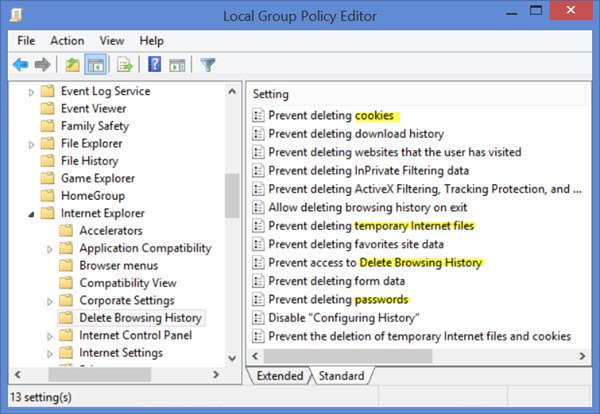
Ahora, en el mismo panel derecho, haga doble clic en Impedir el acceso a Eliminar el historial de navegación(Prevent access to Delete Browsing History) para abrir su cuadro de configuración.
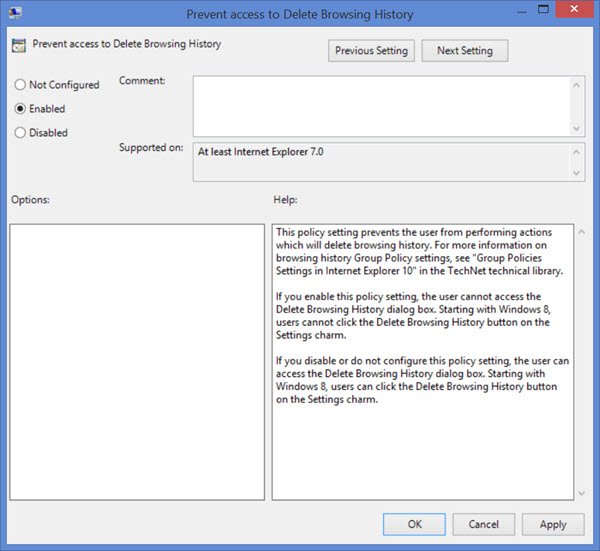
Seleccione Habilitado(Select Enabled) y haga clic en Apply / OK .
This policy setting prevents the user from performing actions which will delete browsing history. If you enable this policy setting, the user cannot access the Delete Browsing History dialog box. Users cannot click the Delete Browsing History button on the Settings charm. If you disable or do not configure this policy setting, the user can access the Delete Browsing History dialog box. Users can click the Delete Browsing History button on the Settings charm.
Como puede ver, hay varias otras configuraciones disponibles aquí:
- Impedir la eliminación de cookies
- Impedir eliminar el historial de descargas
- Impedir(Prevent) la eliminación de sitios web que el usuario ha visitado
- Impedir(Prevent) la eliminación de datos de filtrado InPrivate(InPrivate Filtering)
- Permitir(Allow) la eliminación de filtrado ActiveX(ActiveX Filtering) , Protección de seguimiento(Tracking Protection) , No rastrear datos(Track Data)
- Impedir que se(Prevent) elimine el historial de navegación al salir
- Impedir(Prevent) la eliminación de archivos temporales de Internet(Internet)
- Impedir(Prevent) la eliminación de datos de sitios favoritos
- Impedir la eliminación de datos del formulario
- Impedir la eliminación de contraseñas
- Deshabilitar el historial de configuración
- Evitar la eliminación de archivos temporales de Internet y cookies.(Internet)
Esta configuración se aplicará a todos los usuarios estándar . (Standard)Si quieres hacerlo por usuario, tendrás que seguir el mismo procedimiento en:
User Configuration\ Administrative Templates\ Windows Components\ Internet Explorer\
Si no desea que los usuarios de su sistema puedan eliminar su historial de navegación, datos de formulario o contraseñas, esta publicación podrá ayudarlo.
Related posts
Cómo borrar Cache, Cookies, Browsing History en Chrome and Firefox
Borrar o eliminar Browsing History, Cookies, Data, Cache en Edge
Google Chrome no borrará Browsing History and Data
Ver Browsing History de Múltiples navegadores al mismo tiempo en PC
Cómo eliminar Browsing History en Android Device
¿Quieres permitir que los archivos de este sitio web se copien en su computadora?
Desactive Internet Explorer 11 como un standalone browser usando Group Policy
Desinstalar y reinstalar IE en Windows 7
Safeguard Tus hijos de adult content usando limpio Browsing
Cómo deshabilitar Auto Refresh en Microsoft Edge or Internet Explorer
Redirigir sitios de IE a Microsoft Edge utilizando Group Policy en Windows 10
Cómo ver y eliminar Cookies en Chrome, Firefox, Edge, IE browser
Force Internet Explorer para restaurar el último browsing session
Cómo desactivar la configuración de seguridad mejorada de IE
2 Ways para borrar su Amazon Browsing History
Cómo administrar las cookies del navegador para mejorar la privacidad
Adobe Flash no funciona en Internet Explorer 11
Cómo borrar Browsing History en Any Browser
Habilite la navegación privada en IE 11 y Microsoft Edge
Fix SSvagent.exe error Mientras se inicia Internet Explorer
